手動での削除は行わないでください。
デバイスとプリンタ⇒ドライバアイコンを右クリックし「デバイスの削除」を行った場合、
アイコンが消えてもドライバファイルは残っており、正常にアンインストールされておりません。
USB接続の場合、プリンタからUSBを抜いてください。USBが接続のままだと正常にアンインストールできません。
プリンタドライバのインストーラーからアンインストールを選択してアンインストールを行ってください。
詳細は下記をご参照ください。
 USBケーブルをプリンタから必ず外します。
USBケーブルをプリンタから必ず外します。
プリンタドライバのダウンロード
・ インストール作業を始める前に使用中のアプリケーションはすべて終了してください。
・ プリンタドライバのセットアップ、プロパティ設定、印刷設定をおこなう場合は、管理者権限ユーザーでログインしてください
Windows OS 32bit: 10
Windows OS 64bit: 11 / 10 / Server2022 / Server2019 / Server2016
ドライバのダウンロード後の手順
ドライバをダウンロードした後、解凍(展開)してください。
解凍(展開)したフォルダを開くと下記が表示します。
下記の手順でアンインストール作業に入ります。
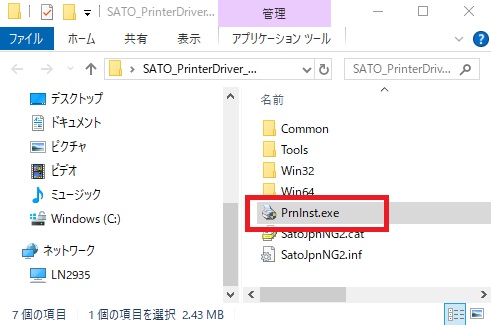 ①.Prninst.exeをクリック
①.Prninst.exeをクリック
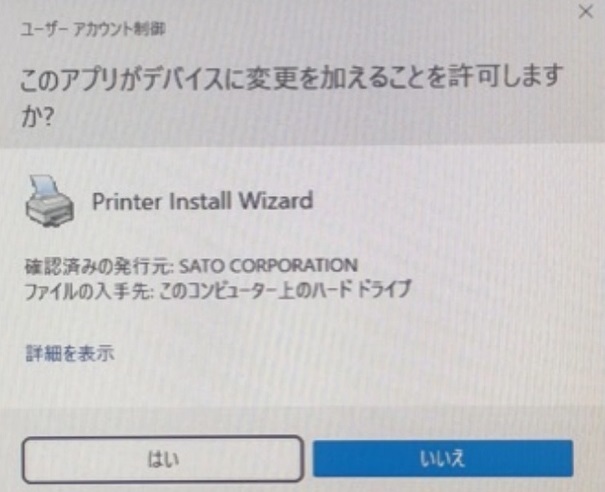 ②.PCが上記を表示しますので「はい」をクリック
②.PCが上記を表示しますので「はい」をクリック
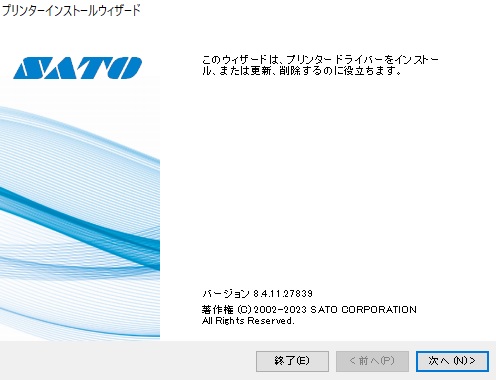 ③.ウィザードが表示しますので「次へ」をクリック
③.ウィザードが表示しますので「次へ」をクリック
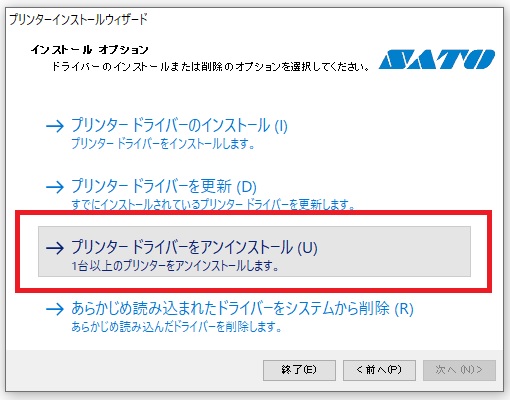 ④.アンインストールを押し⇒「次へ」を」選択。もしアンインストールが灰色でクリック出来ない場合は「あらかじめ読み込まれたドライバをシステムから削除」を選択し、「次」へ
④.アンインストールを押し⇒「次へ」を」選択。もしアンインストールが灰色でクリック出来ない場合は「あらかじめ読み込まれたドライバをシステムから削除」を選択し、「次」へ
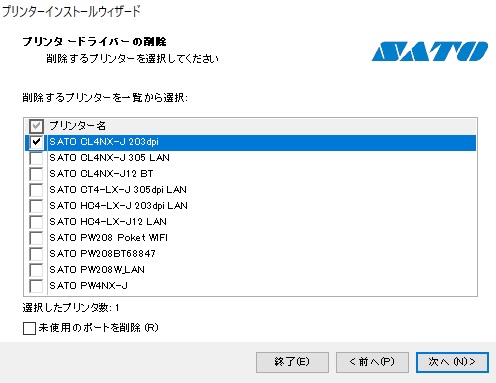 ⑤.アンインストールするプリンタを選択し、「次へ」をクリック。
⑤.アンインストールするプリンタを選択し、「次へ」をクリック。
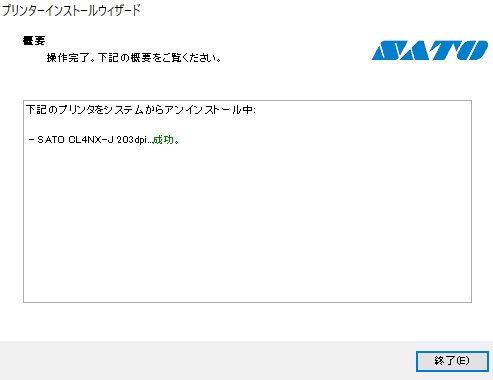 ⑥.SATO CL4NX-J 203...成功と表示しましたら完了です。「終了」をクリック
⑥.SATO CL4NX-J 203...成功と表示しましたら完了です。「終了」をクリック
アンインストールが完了後、PCを再起動ください。基本的なアンインストール作業は以上です。
上記手順でも正常にアンインストールが出来ない、アイコンが残る場合の対処。
「設定」から「デバイスとプリンター」を開きますので下記操作を行います。
Windows11とWindows10では手順が違いますので下記の通り説明します。
■ Windows11の場合
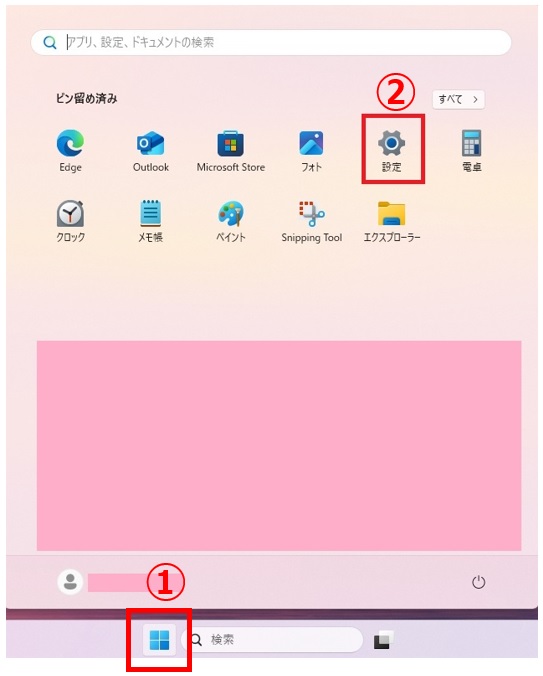
①.Windowsマークを選択
②.設定を選択
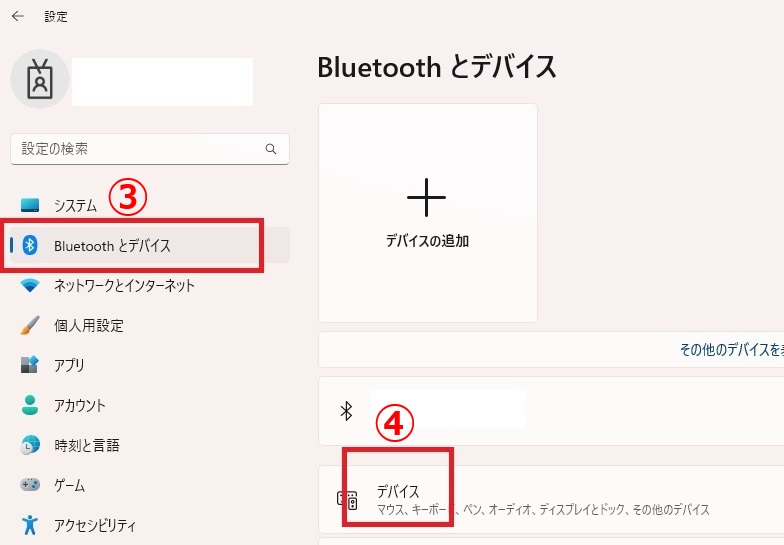
③.Bluetoothとデバイス
④.デバイス
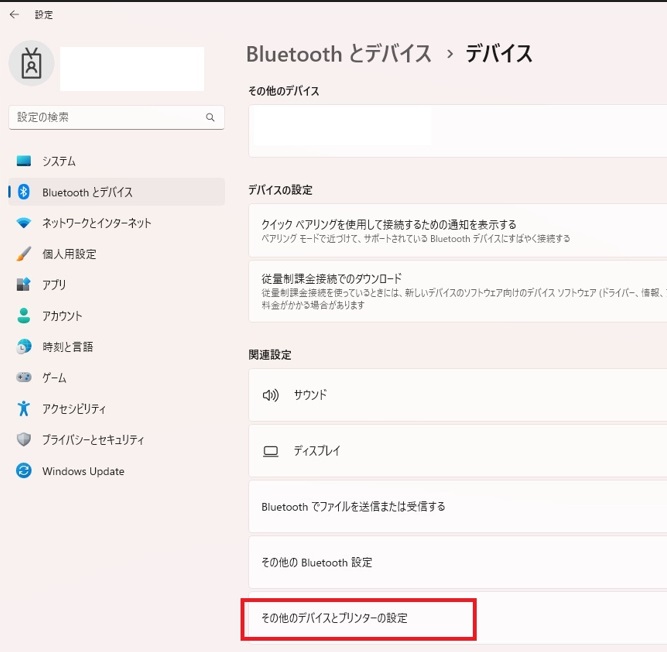
⑤.その他のデバイスとプリンタの設定
■ Windows10の場合
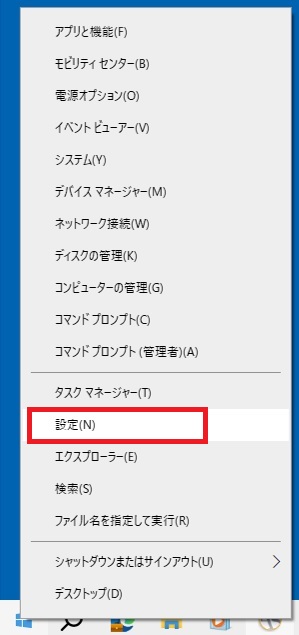
①.Windowsマークを右クリック
②.「設定」を左クリック
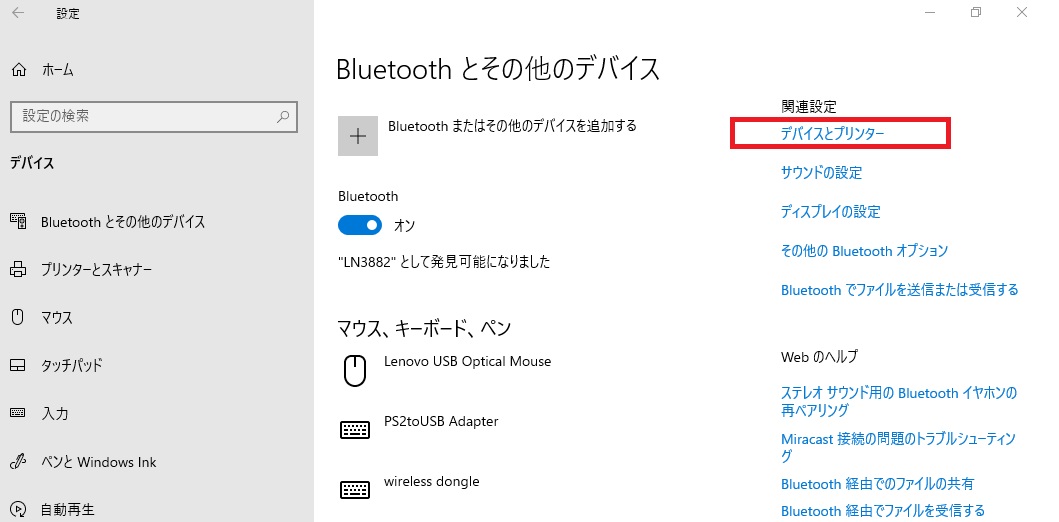
右側の「デバイスとプリンター」を選択
もし「デバイスとプリンター」がない場合、コントロールパネル⇒「表示方法:カテゴリー」⇒「ハードウェアとサウンド」の下ある「デバイスとプリンタの表示」を選択します。
ここからWindows11とWindows10は同操作になります。
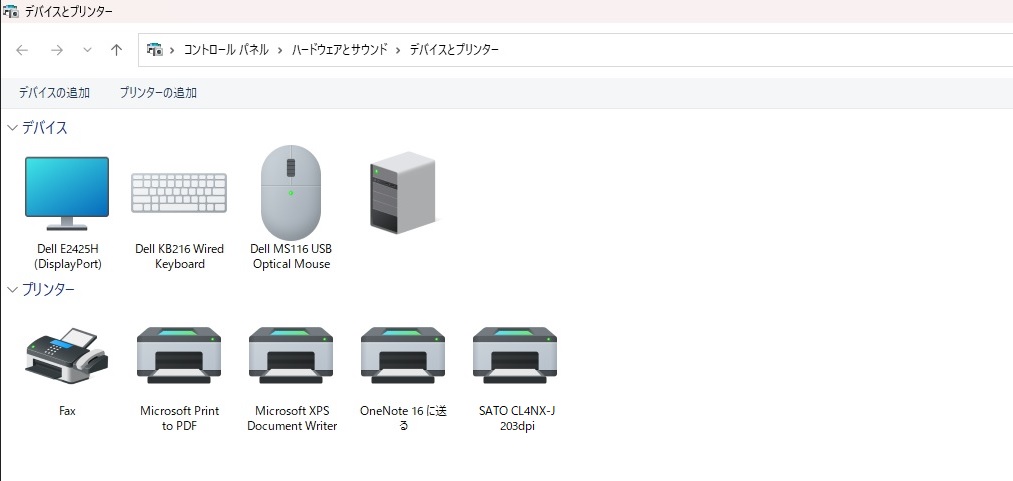 「デバイスとプリンター」にアイコンが残っていないか確認します。
「デバイスとプリンター」にアイコンが残っていないか確認します。
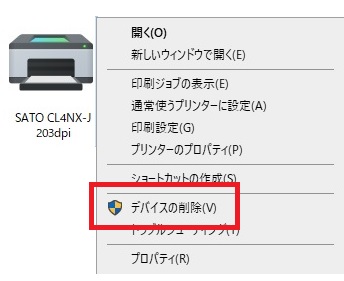
アンインストールしたにも関わらずアイコンが残っている場合、右クリックし「デバイスの削除」を選択します。
※アイコンが消えるのに多少時間が掛かるケースがありますので少々お待ち願います。
アイコンが消えらたパソコンの深層にプリンタドライバのファイルが残っていないか調べます。
次の手順に進んでください。

①.「Microsoft Print to PDF」をシングルクリック(ワンクリック)します。
②.上部に「プリントサーバープロパティ」が表示しますのでクリックすると「プロパティ」が表示します。
③.プロパティの「ドライバ」タブを選択。
④.プロパティの下部にある「ドライバ設定の変更」を選択。

⑤.中央枠内の「インストールされたプリンタードライバー」のリストにアンインストールしたプリンタ名(今回はSATO CL4NX-J 203dpi)が残っていないか調べます。
⑥.残っていれば、その名前を選択し、下部の「削除」を選択します。
残っていない場合、アンインストールは完了です。開いている画面を終了し、PCを再起動します。
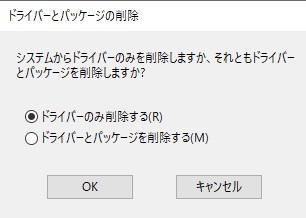
⑦.⑥で「削除」をクリックすると左記画面が表示しますので、「ドライバーのみ削除する」を選択しOKをクリック
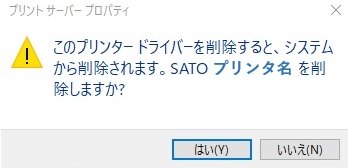
⑧.左記画面が表示しますので、「はい」を選択します。
これでプリントサーバープロパティに残っているファイルも削除し、アンインストールは完了です。
PCを再起動してください。
関連情報
ご不明な点がございましたら、下記お問い合せフォームにてお問い合せください。
(CS2506270000-A0003299--A0003299-A0001683)

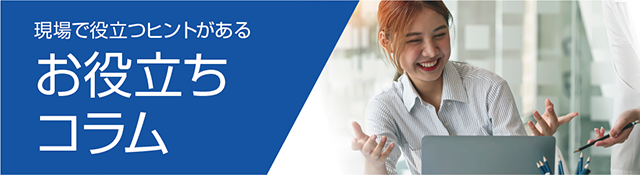







 サトークイックオーダー
サトークイックオーダー